사용자는 컴퓨터에 새 앱을 설치할 때 수동으로 제거하는 것이 어려울 수 있으므로 주의하는 경향이 있습니다. 그러나 앱 제거 프로그램이 있으면 큰 도움이 될 것입니다. 하지만 하고 싶은 사람들에게는 Mac에서 FL Studio 제거 하지만 어디서부터 시작해야 할지 모르겠다면 긴급한 도움이 필요한 경우 따라야 할 가이드를 제시했습니다.
우려되는 문제가 Mac의 성능에 영향을 미치거나 다른 앱과의 충돌 문제가 있는 경우 이 문서가 도움이 될 것입니다. 쓸모없는 앱 제거 Mac에서.
내용 : 1부. FL Studio를 제거하면 모든 것이 삭제되나요?파트 2. FL Studio를 어떻게 빠르게 삭제합니까?파트 3. Mac에서 FL Studio를 어떻게 제거합니까?4 부. 결론
1부. FL Studio를 제거하면 모든 것이 삭제되나요?
FL Studio를 제거해도 소프트웨어와 관련된 모든 항목이 삭제되지는 않습니다. 발생하는 상황과 고려해야 할 사항은 다음과 같습니다.
- FL Studio의 기본 응용 프로그램 파일이 컴퓨터에서 제거됩니다.
- 일반적으로 기본 FL Studio 사용자 데이터 폴더(예: 문서의 "Image-Line" 폴더)에 저장된 프로젝트, 샘플, 사전 설정 및 기타 사용자 생성 콘텐츠는 자동으로 삭제되지 않습니다. 삭제하려면 수동으로 제거해야 합니다.
- FL Studio와 별도로 설치한 타사 VST 플러그인은 삭제되지 않습니다. 그러나 FL Studio에 포함된 모든 플러그인은 소프트웨어와 함께 제거됩니다.
- 사용자 정의 설정 및 구성은 시스템의 사용자 데이터 폴더에 남아 있을 수 있습니다. 완전히 제거하려면 수동으로 삭제해야 할 수도 있습니다.
FL Studio에는 동부 악기와 같은 일부 악기가 부족합니다. 믹싱 패널은 적응하기가 쉽지 않으며 장치의 메모리를 많이 차지합니다. 때문에 이 문제들, 그들은 원한다 Mac에서 FL Studio 제거 다시 설치하거나 앱을 완전히 제거하십시오.

파트 2. FL Studio를 어떻게 빠르게 삭제합니까?
Mac에서 FL Studio를 빠르게 제거하려면 다음을 사용할 수 있습니다. iMyMac PowerMyMac. 컴파일 앱 및 관련 파일 스캔 몇 초 만에 하나로. 이를 사용하여 FL Studio 20을 쉽게 제거하고 Outlook과 같은 다른 소프트웨어, OneDrive 또는 Adobe.
그리고 그것으로 정크 클리너 기능으로 축적된 모든 것을 쉽게 제거할 수 있습니다. 쓰레기 파일 많은 저장 공간을 확보합니다.
그래서 더 알아보기 위해 Mac에서 FL Studio 20을 완전히 제거하는 방법 PowerMyMac을 사용하여 안내하는 이 단계별 절차를 따르십시오.
- "클릭주사” 일단 당신이 앱 제거 프로그램. 이를 통해 도구는 이전에 설치된 모든 앱을 검사할 수 있습니다.
- 카테고리를 선택하세요.모든 응용 프로그램” 삭제하려는 앱을 찾습니다. 찾기가 쉽지 않다면 대신 검색 상자에 이름을 입력하십시오.
- 앱을 찾으면 체크하십시오. 이후 "를 누른다.CLEAN”를 클릭하여 관련 파일을 완전히 제거합니다.
- A "청소 완료”창이 나타나면 완료되었음을 나타냅니다. 원하는 경우 "검토"를 클릭하여 다른 앱을 제거하십시오.

PowerMyMac을 사용하면 앱이 당신만을 위해 할 수 있기 때문에 폴더별로 폴더를 검색하는 데 시간을 낭비할 필요조차 없습니다. 지금 사용해 보세요!
파트 3. Mac에서 FL Studio를 어떻게 제거합니까?
당신이 원하는 사람들 중 하나라면 Mac에서 FL Studio 20을 수동으로 제거, 그러면 아래 가이드에 따라 삭제할 파일이나 찾을 폴더를 알 수 있습니다.
- 제거를 시작하기 전에 먼저 앱을 먼저 닫아야 합니다. 아직 실행 중이라고 생각되면 "독”, 앱을 마우스 오른쪽 버튼으로 클릭한 다음 “출구".
- 닫히면 "파인더” 그런 다음 “어플리케이션"도크"에 ''.
- 표시되는 프로그램 목록에서 FL Studio를 찾아 아이콘을 "휴지통".
- 휴지통을 마우스 오른쪽 버튼으로 클릭하면 "휴지통 비우기”를 눌러 앱 FL Studio 20을 완전히 삭제합니다.
- 다음은 관련 파일입니다. 먼저 "를 누르세요.Go" 그리고 "폴더로 이동메뉴에서”를 클릭하십시오.
- 팝업이 나타나면 "
~/Library/” 그런 다음 Enter 키를 눌러 라이브러리 폴더에 액세스합니다. - 클릭 "
Application Support","Caches"및"Preferences”를 눌러 FL Studio와 관련된 파일을 찾은 다음 휴지통으로 드래그하여 삭제합니다. - 그런 다음 "를 클릭합니다.휴지통 비우기" 그리고 Mac을 재시동하십시오 과정을 완료합니다.
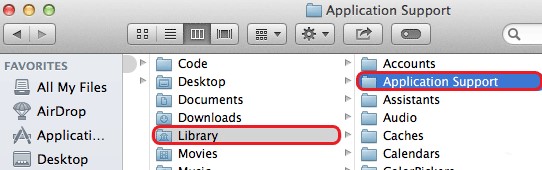
4 부. 결론
사람들은 FL Studio가 사용하기 매우 편하다고 생각하지만 몇 가지 문제가 발생하면 알아야 합니다. Mac에서 FL Studio를 제거하는 방법 다시 설치하거나 앱을 제거하십시오.
PowerMyMac 당신을 도울 효과적이고 편리한 도구입니다 응용 프로그램의 모든 관련 파일 제거 앱 자체도 마찬가지입니다. 뿐만 아니라 Mac의 속도를 높여 컴퓨터의 수명을 지연시킬 수도 있습니다. 지금 다운로드하여 설치하면 여러분이 좋아할 이 도구의 멋진 기능을 보게 될 것입니다!



